사용자가 Spotify 재생 목록을 두 개 이상 갖는 것은 드문 일이 아닙니다. 그러나 해당 재생 목록을 병합하려면 어떻게 해야 합니까? 아침과 오후의 음악을 두 개의 다른 재생 목록에 두는 것은 그다지 좋은 생각이 아닐 수도 있습니다. 그렇다면 두 개의 서로 다른 Spotify 재생 목록을 어떻게 병합할 수 있습니까?
Android에서 두 개의 Spotify 재생 목록을 혼합하는 방법
메모:다음 단계는 Mac 또는 Windows 컴퓨터에서 수행해야 합니다.
Spotify 재생 목록을 병합하는 통합 기능을 찾지 못할 것입니다. 그러나 이것이 불가능하다는 것을 의미하지는 않습니다. 전송하려는 노래의 양이 많은 경우 수동으로 전송하는 것이 지루해 보일 수 있지만 가능합니다.
재생 목록 섹션으로 이동하여 노래를 이동하려는 재생 목록을 엽니다. 이동하려는 노래가 여러 개인 경우 Ctrl 키를 누른 상태에서 이동하려는 노래를 클릭합니다. 노래가 회색으로 강조 표시되므로 노래를 선택했음을 알 수 있습니다.
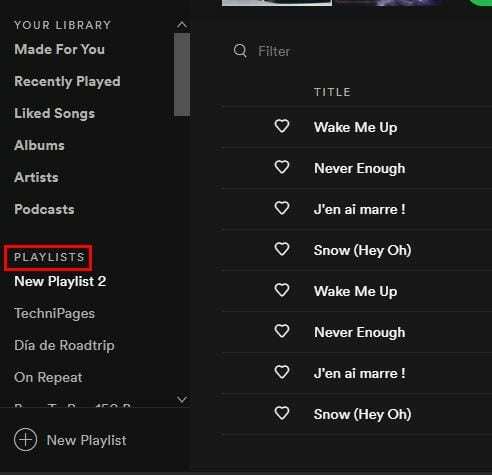
선택한 노래를 이동하려면 회색 강조 표시의 아무 곳이나 마우스 오른쪽 버튼으로 클릭하고 재생 목록에 추가로 이동한 다음 새 재생 목록으로 이동합니다. 이 마지막 옵션을 선택하자마자 선택한 노래가 새 재생 목록이나 기존 재생 목록으로 전송됩니다.
노래를 다른 재생 목록으로 이동하면 노래가 있던 위치에서 삭제되지 않습니다. 언제든지 원래 재생 목록으로 이동하여 지울 수 있습니다. 그래도 실수로 지운 경우에만 거기에 보관할 수도 있습니다. 노래 이름을 기억하는 것은 정말 번거로운 일입니다. 이렇게 하면 항상 원본 재생 목록을 보고 기억을 새로 고칠 수 있습니다.
Spotify 재생 목록에서 노래를 제거하려면 노래를 마우스 오른쪽 버튼으로 클릭하고 재생 목록에서 제거를 선택합니다. 오른쪽에 있는 점을 클릭하여 동일한 옵션을 볼 수도 있습니다.
Spotify 재생 목록 병합
Spotify 재생 목록을 병합하는 유용한 도구는 Spotify 재생 목록 병합. 이 도구를 사용하려면 Spotify로 연결 버튼을 클릭하십시오.
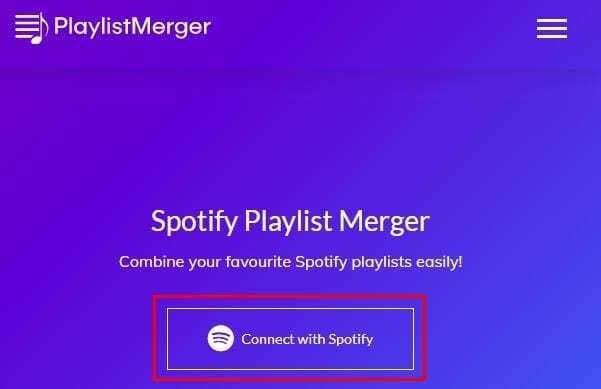
계정에 로그인하고 읽을 수 있도록 표시되는 몇 가지 사항에 동의해야 합니다. 약관에 동의하면 녹색 동의 버튼을 클릭합니다. 서비스 사용을 중단한 경우 언제든지 spotify.com/account로 이동하여 액세스 권한을 제거할 수 있습니다.
다음 단계에서는 재생 목록의 이름을 지정해야 합니다. 이름이 기억나지 않아도 걱정하지 마세요. 재생 목록 상자를 클릭하면 사용 가능한 재생 목록의 이름이 표시됩니다. 이름을 선택했으면 다음 상자를 클릭합니다.
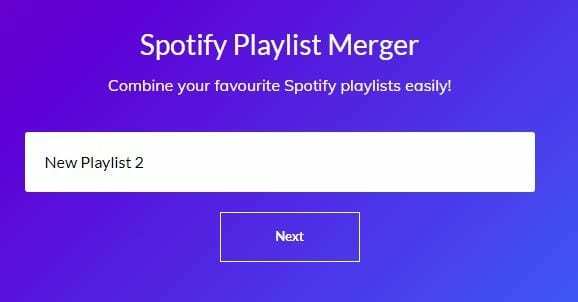
두 번째 재생 목록 상자에 다른 재생 목록의 이름을 추가하고 다음 버튼을 클릭합니다. 여기에는 두 가지 옵션이 있습니다. 노래에 대한 새 재생 목록을 만들거나 선택한 첫 번째 재생 목록에 모든 노래를 포함할 수 있습니다. 노래를 첫 번째 재생 목록에 복사하려면 아래 옵션을 전환하지 마십시오. 새 재생 목록으로 결합하시겠습니까? 마침 옵션을 클릭하기만 하면 됩니다.

새 재생 목록을 만들려면 이름을 지정해야 합니다. 입력했으면 상자 아래에 있는 마침 버튼을 클릭합니다. 원래 재생 목록은 여전히 그 자리에 있을 것입니다. 재생 목록을 멋지고 깔끔하게 유지하려면 수동으로 지워야 합니다.
Spotify 재생 목록을 지우는 방법
Spotify에서 재생 목록 지우기 매우 쉽습니다. Spotify를 열면 재생 목록 이름이 왼쪽에 표시됩니다. 지우려는 재생 목록을 마우스 오른쪽 버튼으로 클릭하고 지우기 옵션을 클릭하십시오.
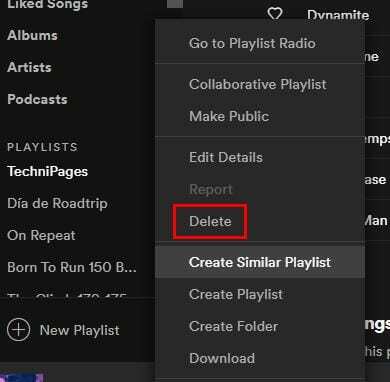
Spotify는 재생 목록을 지울 것인지 묻습니다. 확실하다면 빨간색 삭제 버튼을 클릭하세요.
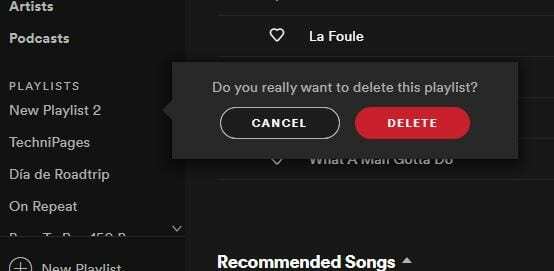
마지막 생각들
Spotify에서 재생 목록을 만드는 것은 빠르고 쉽습니다. 너무 많이 만드는 것은 매우 쉽습니다. 조만간 재생목록이 너무 많아질 것입니다. 재생 목록을 병합하는 방법을 아는 것은 재생 목록의 수를 줄이고 재생 목록의 수를 최신 상태로 유지하는 좋은 방법입니다. 병합해야 하는 Spotify 재생 목록은 몇 개입니까? 아래 의견에 의견을 공유하십시오.